怎么換win7系統|如何把系統換成win7
更新日期:2024-03-22 22:14:32
來源:轉載
在xp系統退役之后,大部分的用戶都把系統換成win7,win7自然就成為了當前最受歡迎的操作系統,win7不僅系統穩定,在軟件和游戲兼容項方面都優于新版的系統,很多用戶想裝win7系統,但是不懂電腦怎么換win7系統,其實換win7系統方法并不難,下面小編跟大家介紹怎么換系統win7的詳細步驟。
怎么判斷電腦能不能裝win7:檢測電腦能否安裝win7的方法
安裝win7最低配置要求
處理器(CPU):1.0 GHz或更高級別的處理器
內存:1GB 內存(32 位)或 2GB 內存(64位)
硬盤:16GB可用硬盤空間(32 位)或20GB可用硬盤空間(64位)
顯卡:帶有 WDDM 1.0 或更高版本的驅動程序的DirectX 9圖形設備,顯存128MB
其他硬件:DVD-R/RW驅動器或者U盤等其他儲存介質USB連接接口
相關事項:
1、如果當前電腦沒有系統,或者系統已經損壞,需要借助另一臺電腦制作啟動U盤
2、如果配置符合要求,一般內存3G及以下選擇32位系統,內存4G及以上選擇64位系統
一、安裝準備
1、win7系統下載:win7旗艦版免激活
2、4G或更大U盤:大白菜u盤制作教程
3、U盤啟動設置:
各品牌電腦設置開機從U盤啟動方法
win10改win7 bios設置方法(如果是預裝win8/win10的機型)
二、換win7系統 硬盤安裝方法:onekey ghost安裝系統步驟
三、換win7系統 U盤方法
1、制作好啟動U盤之后,然后將下載的win7系統iso文件直接復制到大白菜U盤的GHO目錄下;
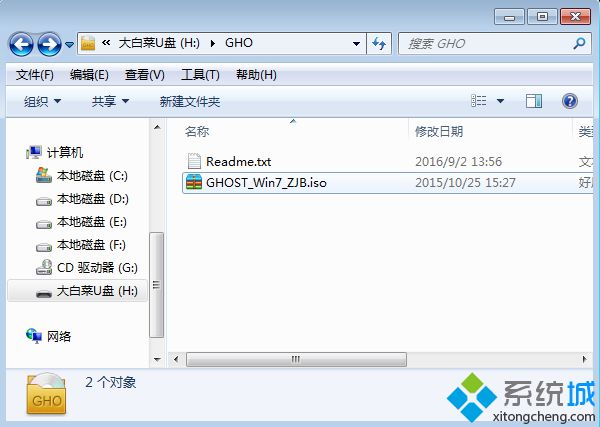 2、在需要換win7系統的電腦上插入U盤,重啟后不停按F12、F11、Esc等快捷鍵打開啟動菜單,選擇U盤項回車,不支持這些啟動鍵的電腦查看上述“U盤啟動設置”教程;
2、在需要換win7系統的電腦上插入U盤,重啟后不停按F12、F11、Esc等快捷鍵打開啟動菜單,選擇U盤項回車,不支持這些啟動鍵的電腦查看上述“U盤啟動設置”教程; 3、從U盤啟動進入到這個主菜單,選擇【02】(新機型)回車,啟動pe系統;
3、從U盤啟動進入到這個主菜單,選擇【02】(新機型)回車,啟動pe系統;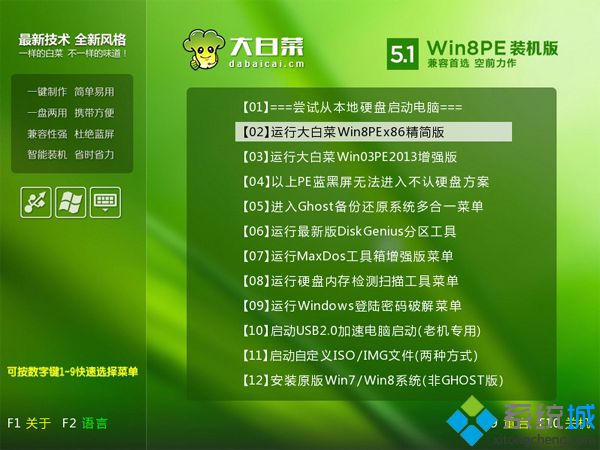 4、進入PE系統之后,如果需要重新分區,在PE桌面中雙擊打開【DG分區工具】,右鍵點擊硬盤,選擇【快速分區】;
4、進入PE系統之后,如果需要重新分區,在PE桌面中雙擊打開【DG分區工具】,右鍵點擊硬盤,選擇【快速分區】;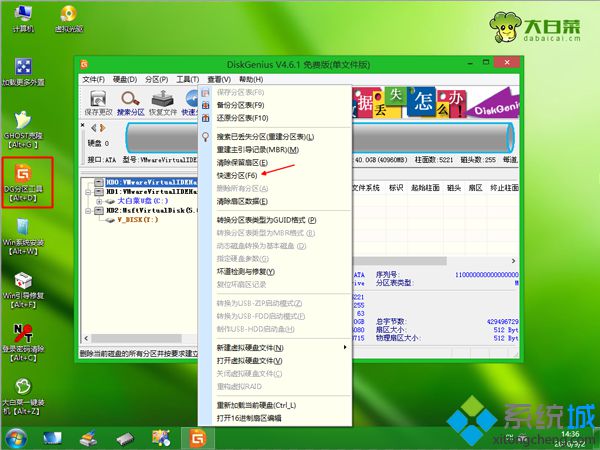 5、設置分區數目,和分區的大小,要安裝win7系統主分區35G以上,點擊確定,如果是固態硬盤,勾選“對齊分區”就是4k對齊,點擊確定執行硬盤分區過程;
5、設置分區數目,和分區的大小,要安裝win7系統主分區35G以上,點擊確定,如果是固態硬盤,勾選“對齊分區”就是4k對齊,點擊確定執行硬盤分區過程;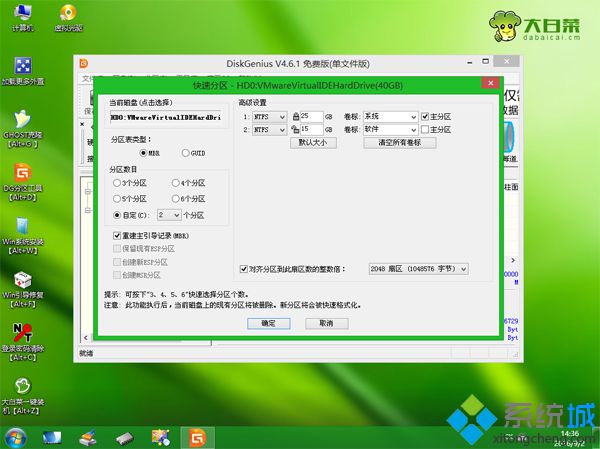 6、分區好之后,打開【大白菜一鍵裝機】,映像路徑選擇win7系統iso鏡像,此時會提取gho文件,點擊下拉框,選擇gho文件;
6、分區好之后,打開【大白菜一鍵裝機】,映像路徑選擇win7系統iso鏡像,此時會提取gho文件,點擊下拉框,選擇gho文件; 7、然后選擇win7系統安裝位置,一般是C盤,或根據“卷標”、磁盤大小選擇,點擊確定;
7、然后選擇win7系統安裝位置,一般是C盤,或根據“卷標”、磁盤大小選擇,點擊確定;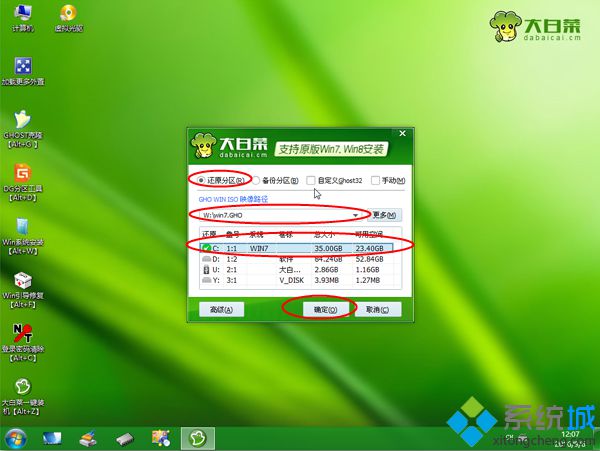 8、彈出提示框,勾選“完成后重啟”和“引導修復”,點擊是馬上進行還原;
8、彈出提示框,勾選“完成后重啟”和“引導修復”,點擊是馬上進行還原;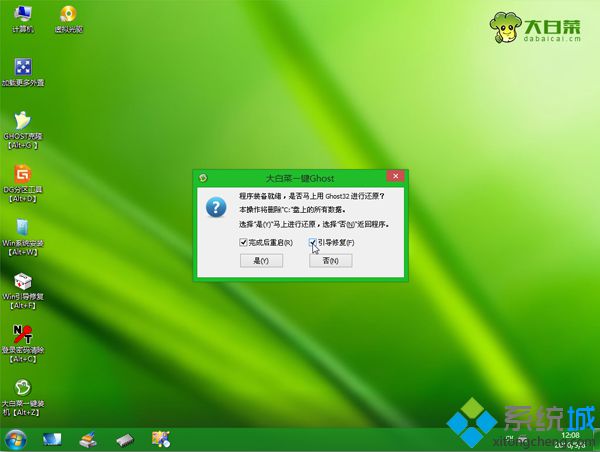 9、轉到這個界面,執行win7系統還原到C盤的操作,耐心等待進度條完成;
9、轉到這個界面,執行win7系統還原到C盤的操作,耐心等待進度條完成;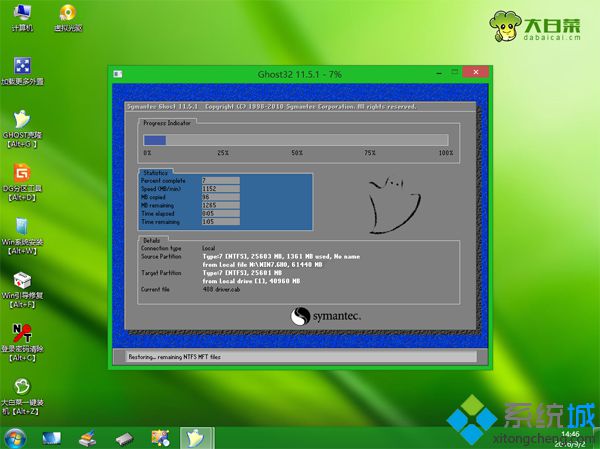 10、操作完成后,電腦會自動重啟,此時拔出U盤,啟動進入這個界面,開始執行換win7系統安裝過程以及系統配置;
10、操作完成后,電腦會自動重啟,此時拔出U盤,啟動進入這個界面,開始執行換win7系統安裝過程以及系統配置;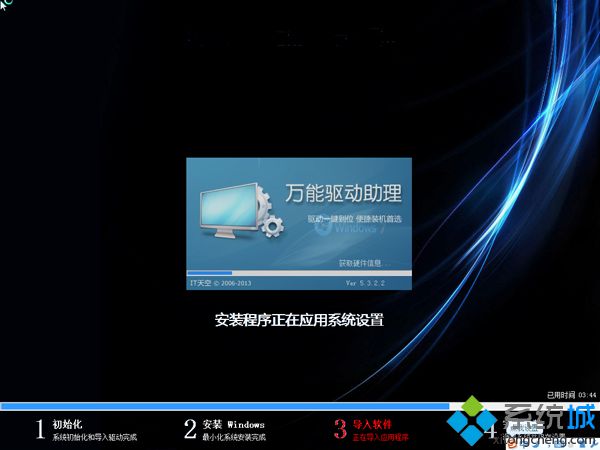 11、最后啟動進入全新win7系統桌面,系統就換成win7了。
11、最后啟動進入全新win7系統桌面,系統就換成win7了。
以上就是怎么換成win7系統的全部過程,包括一鍵安裝和U盤安裝方法,大家可以根據個人情況,選擇適合自己的方法來安裝。
- monterey12.1正式版無法檢測更新詳情0次
- zui13更新計劃詳細介紹0次
- 優麒麟u盤安裝詳細教程0次
- 優麒麟和銀河麒麟區別詳細介紹0次
- monterey屏幕鏡像使用教程0次
- monterey關閉sip教程0次
- 優麒麟操作系統詳細評測0次
- monterey支持多設備互動嗎詳情0次
- 優麒麟中文設置教程0次
- monterey和bigsur區別詳細介紹0次
周
月












